![]()
Im Modus "Glanzpunkt platzieren" können Sie mit der Maus in jedem beliebigen Ansichtsfenster klicken und ziehen. Diese Funktion ist vom Ansichtsfenster abhängig, das heißt, sie muss in dem zu rendernden Ansichtsfenster ausgeführt werden. Während Sie die Maus in der Szene ziehen, wird ein Strahl vom Mauscursor in die Szene projiziert. Trifft er auf eine Oberfläche, wird die Oberflächen-Normale an diesem Punkt auf der Oberfläche angezeigt.
Wenn Sie eine Oberfläche bezeichnen, werden alle ausgewählten Objekte entlang einer Linie platziert, die den von der Oberfläche reflektierten Strahl um die Oberflächennormale repräsentiert. Die Objekte werden entlang dieser Linie auf ihrem ursprünglichen Abstand vom Oberflächenpunkt basierend platziert. Wenn das Objekt zum Beispiel 100 Einheiten vom Oberflächenpunkt entfernt war, bevor es bewegt wurde, wird es 100 Einheiten vom Oberflächenpunkt entfernt entlang des reflektierten Strahls platziert.
Wenn es sich bei dem Objekt um eine Lichtquelle handelt, liegt die Position des Glanzlichts auf der Oberfläche des Objekts an dem von Ihnen ausgewählten Oberflächenpunkt.
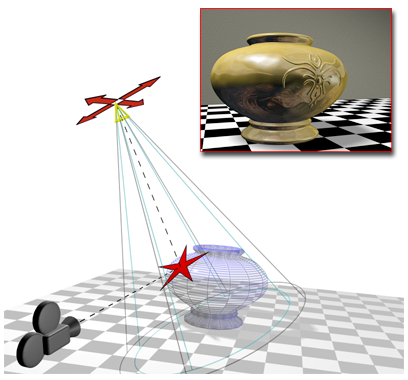
Mit "Glanzpunkt platzieren" können Sie eine Kamera und ein Spotlicht an der gleichen Fläche ausrichten.
Weitere Ausrichtungshilfsmittel im Flyout "Ausrichten" sind Ausrichten, Schnellausrichtung, Normalen ausrichten, An Kamera ausrichten und An Ansicht ausrichten.
Vorgehensweise
So positionieren Sie eine Lichtquelle, um eine Fläche hervorzuheben
- Das zu rendernde Ansichtsfenster muss aktiv sein, damit das hervorzuhebende Objekt sichtbar ist.
Das Ergebnis von "Glanzpunkt platzieren" hängt davon ab, was im Ansichtsfenster sichtbar ist.
-
 Wählen Sie ein Lichtobjekt aus.
Wählen Sie ein Lichtobjekt aus. - Führen Sie einen der folgenden Schritte aus:
- Klicken Sie im Hauptwerkzeugkasten auf
 (Glanzpunkt platzieren), die sich im Flyout "Ausrichten" befindet.
(Glanzpunkt platzieren), die sich im Flyout "Ausrichten" befindet. - Wählen Sie im Menü Extras die Option Ausrichten
 Glanzpunkt platzieren. Wenn Sie das Menüsystem Erweitert verwenden, wählen Sie Menü Bearbeiten
Glanzpunkt platzieren. Wenn Sie das Menüsystem Erweitert verwenden, wählen Sie Menü Bearbeiten  Transformieren
Transformieren  Glanzpunkt platzieren.
Glanzpunkt platzieren.
- Klicken Sie im Hauptwerkzeugkasten auf
- Ziehen Sie über das Objekt, um das Glanzlicht zu platzieren.
Beim Platzieren von Omnilichtern, freien Spotlichtern oder Richtungslichtern zeigt 3ds Max eine Flächennormale für die mit der Maus angegebene Fläche an.
Beim Platzieren eines Zielspotlichts zeigt 3ds Max das Ziel des Lichts und die Basis seines Kegels an.
- Lassen Sie die Maustaste los, wenn die Normale oder die Zielanzeige die zu markierende Fläche anzeigt.
Das Licht verfügt nun über eine neue Position und Ausrichtung. Sie können die Glanzlichtillumination in schattierten Ansichtsfenstern, die die ausgewählte Fläche zeigen, und beim Rendern solcher Ansichten sehen.